CARA MEMBUAT BINGKAI PADA COREL DRAW
Untuk membuat halaman baru :
1. Klik gambar yang ada tanda ( + ) di bawah
Adapun seperti gambar dibawah ini :
Untuk mengatur ukuran kanvas :
1. Klik Menu Bar Layout
2. Klik Page Setup
3. Lalu ganti sesuai keinginan
Untuk membuat kotak atau Rectangle :
1. Klik Toolbar Rectangle
Adapun seperti gambar dibawah ini :
Untuk melengkungkan garis ujung :
1. Klik Toolbar Shape Tool atau F10
2. Lenkungkan lah tepi nya sesuai keinginan
Adapun seperti gambar dibawah ini :
Untuk merubah ketebalan garis tepi :
1. Klik Menu Bar yang terdapat di kanan ( select an outline width or type in a new width )
2. Pilih ketebalan sesuai yang diinginkan
Adapun seperti gambar dibawah ini :
Untuk memasukan gambar pada bingkai :
1. Klik menu bar FILE
2. Pilih Import
Adapun seperti gambar dibawah ini :
Setelah itu akan muncul gambar seperti dibawah ini :
Lalu klik ENTER , maka akan muncul gambar seperti dibawah ini :
Setelah muncul gambar yang diinginkan ,
1. Klik menu bar Effect
2. lalu pilih Power Clip dan
3. Pilih Place Inside Container
Adapun seperti gambar dibawah ini :
Maka akan terdapat gambar panah yang seperti gambar di bawah ini :
Maka hasil akhirnya adalah seperti gambar dibawah ini :












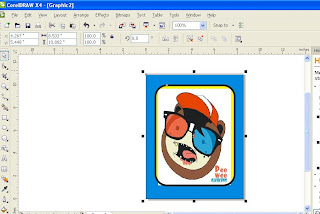




Tidak ada komentar:
Posting Komentar